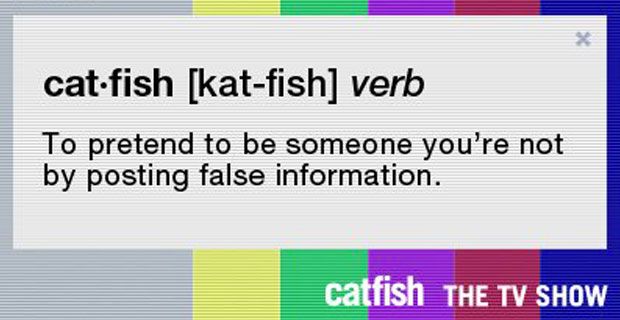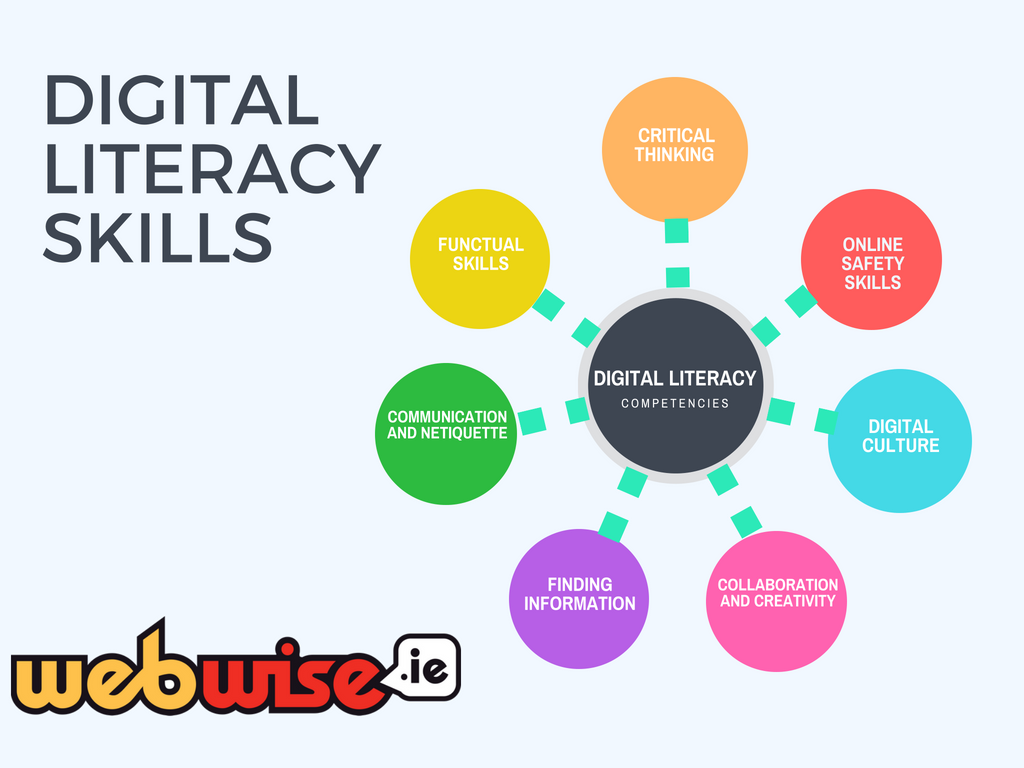Chromium és un navegador web de codi obert utilitzat i de confiança per a molts gurus de Windows 10. Tot i les bones revisions i l'estabilitat del sector, alguns usuaris tenen problemes quan intenten desinstal·lar Chromium. Els informes indiquen que els usuaris no poden desinstal·lar el navegador de la manera tradicional, cosa que podria provocar problemes més greus.
no pot veure el disc dur a la gestió del disc

Tot i que aquest problema pot ser tan senzill com un error d’instal·lació, pot ser un problema més greu relacionat amb programari maliciós. Si creieu que no podeu desinstal·lar Chromium, us recomanem que seguiu les nostres guies i que el traieu del dispositiu. Després, sempre podeu tornar a descarregar una còpia legítima del navegador web o canviar-ne una de nova.
Recomanat : Quin navegador web hauríeu d'utilitzar el 2021? (Actualitzat)
En aquest article, us ajudarem a desinstal·lar el programari i també us donarem alguns consells per protegir el vostre PC contra una possible infecció de malware. Si trobeu que el nostre article ha estat útil o coneixeu algú que tractaWindows 10problemes, no oblideu compartir la nostra pàgina.
INel barret és Chromium i és malware?
El mateix crom és unnavegador web de codi obertaixò és completament gratuït. Ha estat desenvolupat i llançat perGoogle, cosa que la converteix en una aplicació extremadament fiable per posar al vostre ordinador. La gran majoria del seu codi es va utilitzar com a codi font per a molts dels navegadors web més populars, inclòsGoogle Chrome.
Per si mateix, Chromium no és programari maliciós i no s’ha d’eliminar immediatament. Us recomanem que investigueu el vostre procés i la carpeta Chromium per veure qualsevol senyal vermell que pugui apuntar a un atac de programari maliciós.
N’hi ha de certestipus de programari maliciósque són capaços de disfressar-se de programari, incloent navegadors. Aquest problema és més destacat amb les aplicacions de codi obert, ja que qualsevol persona té accés al codi del desenvolupador i el pot modificar. Els pirates informàtics i els creadors de programari maliciós tornen a penjar la versió modificada a Internet. Això fa que la descàrrega de navegadors de llocs web de tercers sigui molt arriscada.
Si el vostre ordinador ha estat infectat per algun tipus deProgramari maliciós de Chromiumés probable que no pugueu desinstal·lar l'aplicació a causa del codi modificat. Tot i que aquesta no és la causa definitiva del problema, us recomanem que seguiu un dels nostres mètodes eliminar el programari possiblement infectat del dispositiu.
l'ordinador portàtil es desconnecta del wifi i no es tornarà a connectar
Com es desinstal·la Chromium mitjançant el tauler de control
- Obriu el fitxer control Panel i, a continuació, trieu Desinstal·leu un programa .
- Seleccioneu Crom a la llista de programes i, a continuació, feu clic a Botó de desinstal·lació a la capçalera de la llista.
- Feu clic a Desinstal·la al quadre de diàleg de confirmació.
- A continuació, aneu al vostre Carpeta AppData i desinstal·leu completament la carpeta Chromium.
- Buideu el vostre Paperera de reciclatge per assegurar-vos que tots els fitxers i carpetes de Chromium s'hagin eliminat completament.
- Finalment, reinicieu l’ordinador.
Signa que teniu programari maliciós de Chromium
Hi ha alguns signes que cal tenir en compte si no esteu segur del vostre navegador Chromium. Hem compilat una llista de possibles signes que indiquen que el vostre equip està infectat amb aquest programari maliciós. Si reconeixeu algun d'aquests problemes, us recomanem que seguiu immediatament les guies de la secció següent per eliminar l'aplicació maliciosa del dispositiu.
- Heu instal·lat un navegador de programari maliciós basat en Chromium . Hi ha diversos navegadors basats en Chromium coneguts per difondre programari maliciós. Alguns d'aquests inclouen BoBrowser , dubte , Olcinium , pelicà , i Qword . Aquests són només alguns navegadors de molts.
- L'ordinador té Chromium instal·lat encara que no el descarregueu manualment . Si de sobte veieu Chromium a la llista d’aplicacions tot i no baixar-lo mai, és possible que una altra aplicació malintencionada l’instal·li. Això sol passar amb les aplicacions gratuïtes, que sovint contenen els seus instal·ladors plens d’ofertes no desitjades.
- El vostre navegador predeterminat s'ha canviat a Chromium sense el vostre permís . Si heu notat que tots els enllaços en què feu clic s’obren a Chromium, vol dir que el vostre navegador predeterminat s’hi ha canviat. Si no ho vau fer vosaltres mateixos, es tracta d’una enorme bandera vermella.
- Es veu una afluència sobtada d’anuncis, finestres emergents i redireccions de llocs web durant la navegació. Els navegadors infectats amb programari maliciós mostren una gran quantitat d’anuncis, finestres emergents i redireccions de llocs web. Sovint us demanen que baixeu aplicacions, que la majoria de les vegades també resulten malware.
- El vostre motor de cerca predeterminat s'ha canviat sense el vostre permís . De manera predeterminada, el vostre motor de cerca hauria de ser com Google o Bing. Si es canvia a qualsevol lloc de cerca d’aspecte potencialment ombrívol, és probable que tracteu de programari maliciós.
Tant si teniu o no una còpia de Chromium infectada per programari maliciós, els mètodes següents mostren el que cal per eliminar-la del dispositiu. Això elimina el risc de seguretat de Chromium i us proporciona una pissarra neta per tornar a instal·lar una aplicació segura de Chromium.
No perdem temps i comencem a resoldre problemes.
Mètode 1: Finalitzar els processos de Chromium en execució i desinstal·lar-lo manualment

Hi ha la possibilitat que simplement no pugueu desinstal·lar Chromium perquè el procés encara s’executa en segon pla. Això també passa amb diverses altres aplicacions, sobretot si es permet continuar executant-se en segon pla després de tancar el programa.
Per combatre-ho, només cal que finalitzeu manualment els processos de Chromium que s’executin i, a continuació, torneu a intentar desinstal·lar-lo.
No s'ha trobat el significat de l'adreça dns
- Feu clic amb el botó dret a qualsevol espai buit de la barra de tasques i, a continuació, trieu Cap de tasques des del menú contextual. També podeu utilitzar el fitxer Ctrl + Maj + Esc drecera de teclat.
- Si el Gestor de tasques es va iniciar en mode compacte, feu clic a Més detalls botó a la part inferior esquerra.
- A la Processos a la pestanya, localitzeu-la i feu-hi clic Crom .
- Feu clic al botó Finalitzar la tasca botó disponible a la part inferior dreta de la finestra. Quan vegeu que Chromium ha desaparegut, podeu provar de desinstal·lar-lo mitjançant Configuració → Aplicacions .
Mètode 2: Desinstal·leu Chromium del tauler de control

Molts usuaris de Windows 10 ni tan sols s’adonen que el clàssic control Panel Inclou en sistemes operatius icònics com Windows XP i Windows 7 encara està disponible avui. No hi podeu accedir tan fàcilment com abans, principalment pel fet que l’aplicació Configuració ha ocupat el seu lloc, però encara hi és. I continua sent tan útil com sempre.
En lloc d’utilitzar la drecera de desinstal·lació o entrar a l’aplicació Configuració, proveu d’utilitzar el tauler de control. És possible que pugueu desinstal·lar Chromium
- Premeu el botó Windows + R tecles del teclat simultàniament per iniciar l'aplicació Executa.
- Escriviu la paraula control a continuació, feu clic al botó D'acord o premeu Retorn al teclat. Això farà aparèixer el clàssic Tauler de control.
- Assegureu-vos que el vostre mode de visualització estigui configurat a qualsevol dels dos Icones petites o bé Icones grans per assegurar-vos de veure tots els elements del tauler de control.
- Fer clic a Programes i característiques dels menús disponibles.
- Localitza Crom i feu-hi clic dret una vegada. Seleccioneu Desinstal·la si està disponible, seguiu les instruccions que apareixen a la pantalla per eliminar el programari.
Mètode 3: Suprimiu les carpetes de dades d'usuari de Chromium

Gairebé totes les aplicacions del dispositiu emmagatzemen les vostres dades d'usuari individuals, com ara els vostres noms d'usuari, memòria cau i preferències. Si Chromium es nega a desinstal·lar-lo, podeu provar de suprimir aquesta carpeta de dades d'usuari i provar de tornar a desinstal·lar el navegador.
Això és el que heu de fer.
La barra de tasques de Windows 10 continua apareixent a pantalla completa
- Premeu el botó Windows + R tecles del teclat simultàniament per iniciar l'aplicació Executa.
- Tipus %dades d'aplicacions% al camp d'entrada, feu clic al botó D'acord o premeu Retorn al teclat. Això mostrarà l'Explorador de fitxers i us dirigirà automàticament a la carpeta AppData → Roaming.
- Localitzeu el fitxer Crom carpeta.
- Feu clic amb el botó dret al ratolí Crom carpeta i, a continuació, seleccioneu Suprimeix des del menú contextual.
- A continuació, traieu la utilitat Executar mitjançant el fitxer Windows + R tecla de drecera una vegada més i escriviu % localappdata% .
- Cerqueu i suprimiu el fitxer Crom carpeta aquí també.
- Aneu a l'escriptori i buideu el vostre Paperera de reciclatge . Això hauria d’eliminar tot el contingut de les carpetes de dades d’usuari del dispositiu.
Mètode 4: Utilitzeu un programari de desinstal·lació de tercers per eliminar Chromium

Hi ha diverses aplicacions de tercers creades específicament per detectar i eliminar totes les traces d'aplicacions no desitjades del vostre sistema. Podeu descarregar i instal·lar una aplicació d’aquest tipus per provar també de desfer-vos de Chromium.
La instal·larem IObit Uninstaller 9 gratuït , disponible per a Windows 10. Tanmateix, podeu utilitzar qualsevol altra aplicació que vulgueu; el procés serà molt similar. Seguiu els passos següents.
- Feu clic aquí per anar al lloc web oficial de desinstal·lació d’IObit .
- Feu clic al botó Descàrrega gratuita botó que es mostra a la pàgina d'inici i, a continuació, trieu el botó Descarrega ara opció.
- Un cop finalitzat el procés de descàrrega, obriu l'instal·lador i instal·leu el programari segons les vostres necessitats.
- Llançament Desinstal·lador d'IObit .
- Utilitzeu la cerca integrada per localitzar Crom .
- S'obrirà una nova finestra a l'aplicació. Assegureu-vos de comprovar el Elimina automàticament els fitxers residuals opció.
- Feu clic a l'aplicació i utilitzeu el fitxer Desinstal·la botó per eliminar Chromium juntament amb qualsevol fitxer sobrant.
Mètode 5: restableix la configuració predeterminada del navegador

És possible que la vostra pàgina web predeterminada s'hagi canviat o simplement hagueu notat algunes coses fora del comú amb el navegador web després d'instal·lar Chromium. En aquest cas, es recomana restablir els valors predeterminats del navegador. Tingueu en compte que això eliminarà qualsevol configuració modificada, ja sigui per part vostra o d'una aplicació.
Seguiu els passos següents per restablir la configuració predeterminada del navegador. L’utilitzarem Google Chrome per demostrar, però, que el procés hauria de ser similar en tots els navegadors.
- Obriu el navegador web. De nou, fem servir Google Chrome.
- Feu clic als tres punts que hi ha a dinsl'extrem superior dret del navegador. Aquest és el de Google Chrome Més menú.
- Seleccioneu Configuració .
- Desplaceu-vos fins a la part inferior de la pàgina i feu clic a Advanced .
- De nou, desplaceu-vos fins a la part inferior fins que vegeu Restableix i neteja .
- Fer clic a Restaureu la configuració als valors predeterminats originals .
- Feu clic al botó Restableix la configuració i espereu que Google Chrome es reiniciï.
Mètode 6: Analitzeu l'ordinador per trobar programari maliciós

com eliminar la barra de cerca de crom
Finalment, una anàlisi exhaustiva de virus és definitivament la vostra millor aposta després o durant l’eliminació de Chromium. Com que les possibilitats d’infecció són relativament elevades, és una bona mesura netejar qualsevol cosa que deixi enrere Chromium.
A continuació es mostra una breu guia sobre com utilitzar-la Malwarebytes per escanejar i eliminar virus i altres tipus de programari maliciós del dispositiu. Tot i això, podeu utilitzar gairebé qualsevol aplicació antivirus; depèn de les vostres preferències.
- Inicieu l'aplicació antivirus. De nou, fem servir Malwarebytes per demostrar aquest procés.
- Feu clic al botó Escaneja mitjançant el menú de l’esquerra de l’aplicació.
- Feu clic a Inicia la cerca per iniciar una exploració de programari maliciós al dispositiu.
- Espereu a que Malwarebytes acabi d'escanejar el vostre PC per detectar malware. Si es troba algun fitxer maliciós, podeu neutralitzar-los immediatament si permeteu que Malwarebytes els posi en quarantena.
- Opcionalment, permeteu que Malwarebytes suprimeixi els fitxers maliciosos del vostre PC.
Esperem que aquests mètodes us puguin guiar durant el procés d’eliminació de Chromium quan no es desinstal·larà.
T’interessa obtenir més informació sobre Windows 10? Podeu navegar pels nostres dedicats Centre d'ajuda secció per a Articles relacionats .